2019.08.28 2022.05.16
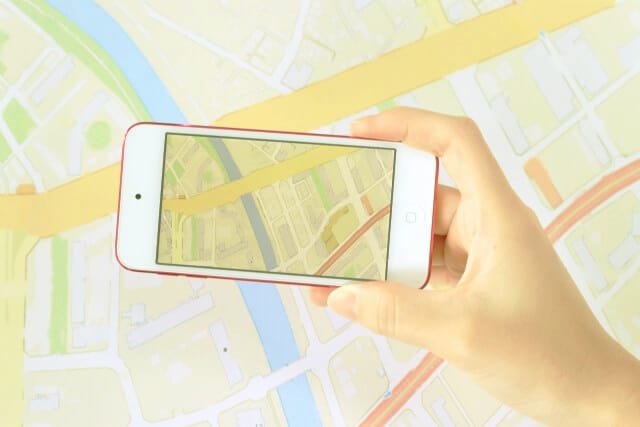
※2019年8月28日時点の情報です。
目次
Googleマイビジネスとは
Googleマイビジネスは、Google検索やGoogleマップなどに店舗や企業の情報を表示し、管理することができる無料ツールです。今回はそのメリットやデメリット、登録方法を解説します!
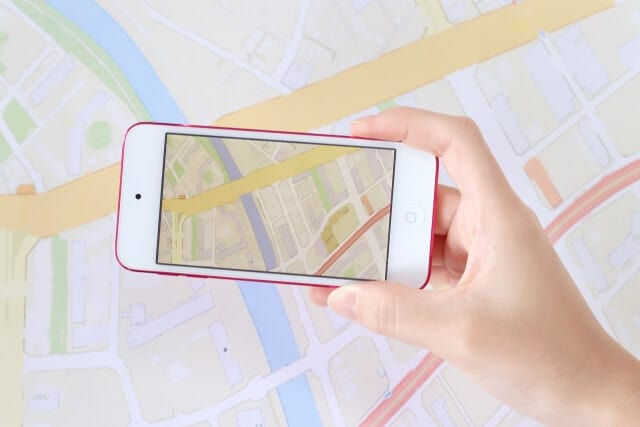
Googleマイビジネスのメリット
飲食店など一部の業界では、店舗情報を掲載できるサービスがいくつかある中で、Googleマイビジネスにはどのようなメリットがあるのでしょうか?
Googleはマイビジネスのメリットを次のように紹介しています。
- 情報を管理する
お客様のビジネスやお客様が取り扱っているような商品やサービスを Google で検索しているユーザーに対して表示される情報を管理できます。Google マイビジネスでのオーナー確認が済んでいるビジネスは、ユーザーからの信頼度が倍増する傾向があります。1 ユーザーが Google マップや Google 検索でお客様のビジネスを見つけたときに、営業時間、ウェブサイト、住所などの情報にアクセスできるようにしておきましょう。
- ユーザーと交流することができる
顧客からのクチコミを読んで返信することができます。また、ビジネスを紹介する写真を投稿することもできます。リスティングに写真を追加しているビジネスは追加していないビジネスと比べ、Google マップで運転ルートが検索される回数が 42% 増加し、ウェブサイトへのリンクがクリックされる回数が 35% 増加します。
- ビジネスのアピール度を理解し、ビジネスを広くアピールする
顧客がどのような方法でビジネスを検索したか、どこから情報にアクセスしたかについての分析データを取得できます。Google 検索や Google マップのローカル検索結果に表示された電話番号から直接電話をかけたユーザー数についても確認できます。スマート アシスト キャンペーンに登録すると、キャンペーンの作成と掲載結果のトラッキングをシームレスに行えるので、ビジネスを広くアピールすることができます。
上記以外に無料で利用することができるという点がメリットとして挙げられます。
これは他のサービスにはない大きな特徴ですね!
Google広告とも違って、お金をかけずにユーザーに効率よくアプローチできるので、特に店舗型のビジネスには魅力的なサービスではないでしょうか。
また、Googleマイビジネスは飲食店、ヘアサロンなどの業界を問わず、実際に訪れることができるお店/オフィスであれば登録することができます。(※一部例外あり)
Googleマイビジネスのデメリット
いろいろとメリットのあるGoogleマイビジネスですが、利用する際には気を付けておかなければならないことがいくつかあります。
表示される項目をコントロールできない
Googleマイビジネスに表示される写真はオーナー側で選ぶことができません。アップされた写真の中からGoogleが自動生成的に表示するため、毎回表示される写真が変わることもあります。表示される写真は一般ユーザーから投稿された写真も対象です。
ネガティブな口コミが投稿される可能性がある
メリットの部分にも顧客からのクチコミについての言及がありましたが、クチコミはポジティブなものばかりとは限りません。時にはユーザーからの辛辣なコメントが書き込まれることもあります。
ビジネスに全く関係ないものや、悪質な書き込みについてはこちらの手順で削除申請を行うことができますが、基本的にクチコミはオーナー側から削除することはできません。
ユーザーやGoogleによってビジネス情報が変更されることがある
Googleマイビジネスでは、一般ユーザーがビジネス情報の修正を提案できるようになっています。
また、Googleもビジネス情報を更新することがあるので、気づかないうちに自分のビジネス情報が書き換えられてしまう可能性があります。
更新された情報は管理画面から確認することができるので、定期的に情報を確認する必要があります。
Googleマイビジネスでできること
Googleマイビジネスでは主に下記のようなことができます。
- Google検索やGoogleマップ上にビジネス情報を掲載(社名/電話番号/住所/営業時間)
- 写真/動画の掲載(外観/内観/商品/スタッフ など)
- 口コミの管理・返信
- 簡易ウェブサイトの作成
- 記事投稿
- Google広告との連携
- ビジネスのアクセス状況などデータの確認
Googleマイビジネスの登録方法
Googleマイビジネスを利用するには、まずGoogleマイビジネスでビジネス情報の登録とオーナー認証を行う必要があります。
ここからは登録からオーナー確認までの具体的な流れをご紹介します。
ビジネス情報の登録
まずはGoogleマイビジネスにアクセスします。
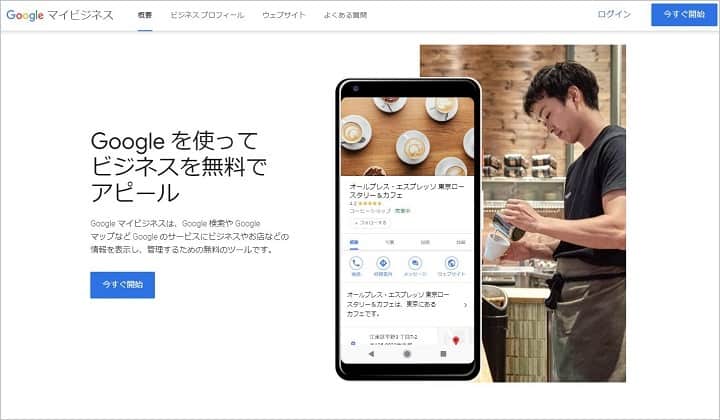
既にGoogleアカウントを持っている場合はログイン、持っていない場合は「今すぐ開始」をクリック、アカウントを作成します。
ログインすると下記のような画面が表示されるので、登録したいビジネスの名前を入力します。
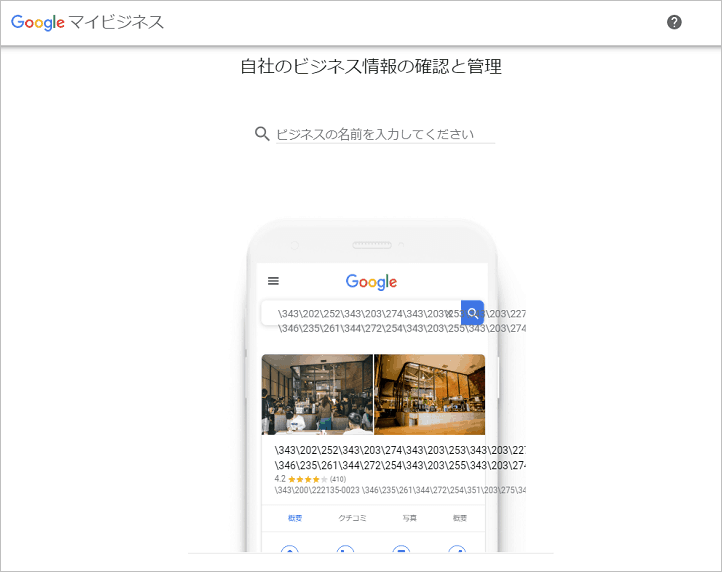
次に、登録したいビジネスが実際に訪れることができる場所かどうかを確認されますので「はい」 を選択します。
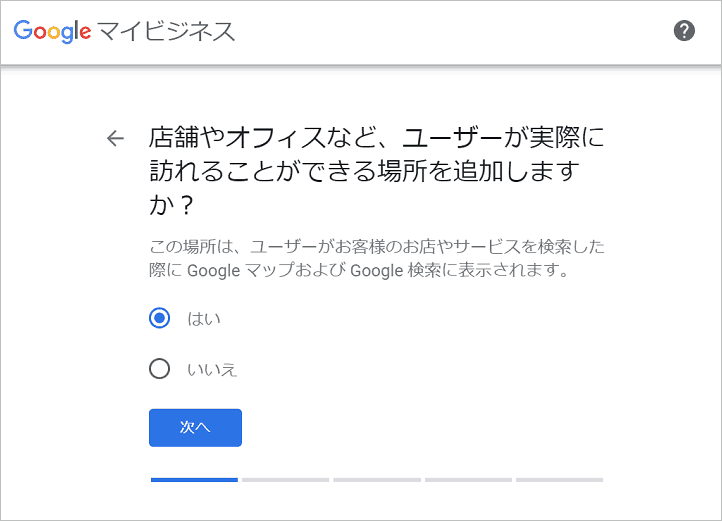
「次へ」をクリックしたら、今度は店舗の住所情報を入力します。
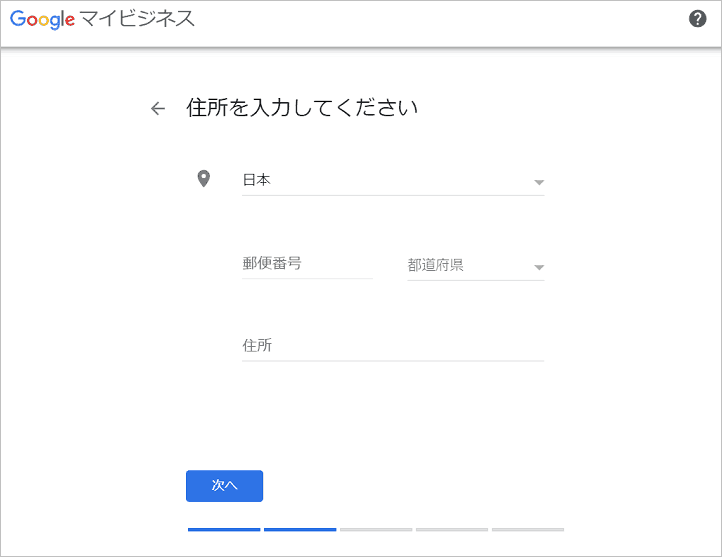
ここで、既に同じ名前のマイビジネスが登録されていると下のような画面が表示されます。
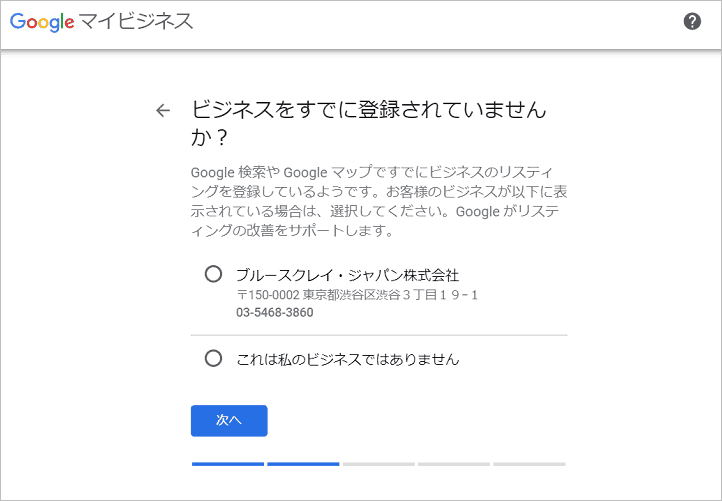
ビジネス名を選択し「次へ」をクリック
「これは私のビジネスではありません」を選択し、「次へ」をクリック
続いて「ビジネス拠点以外の地域でもサービスを提供していますか?」という質問が表示されます。
宅配サービスや出張型サービスを行っている場合は「はい」を選択して、対象エリアを指定します。エリア指定は省略することも、後ほど追加することもできます。
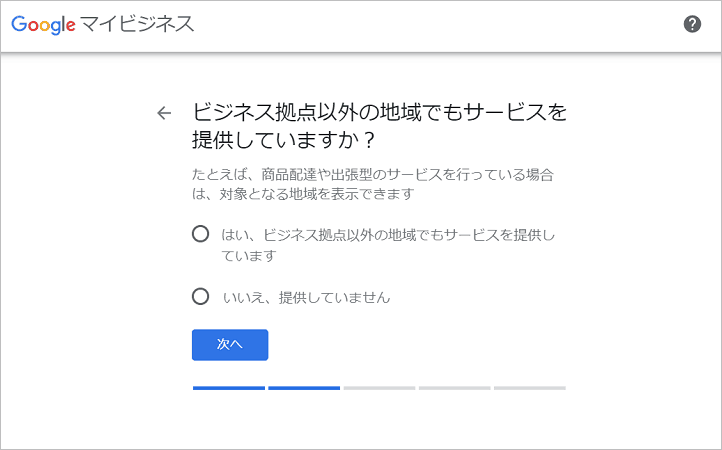
自分のビジネスに該当するカテゴリを検索して選択します。
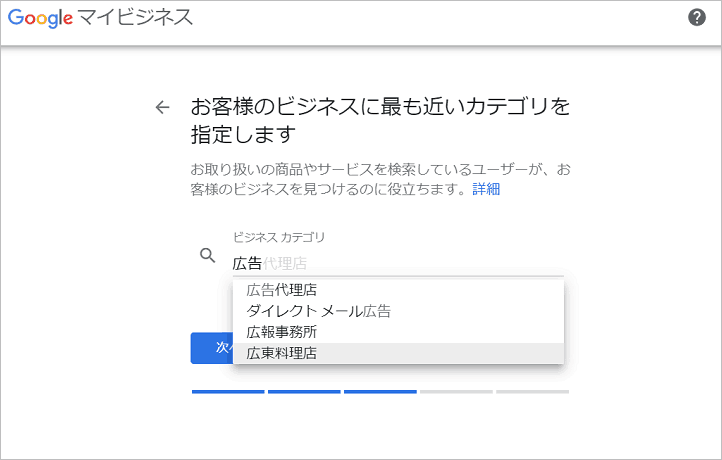
入力欄にキーワードを入力すると、カテゴリの候補が表示されるので、候補の中から自分のビジネスに一番当てはまるものを選びましょう。
カテゴリはオーナー確認後に変更することができます。
最後に店舗の電話番号やウェブサイトのURLを入力します。
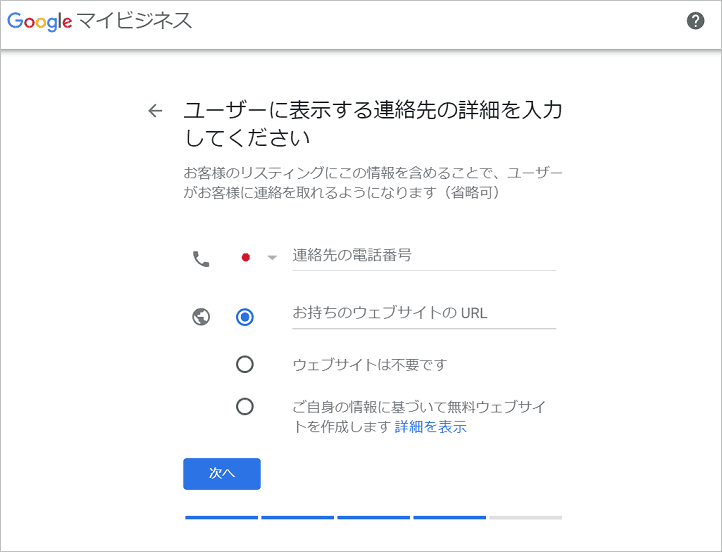
ウェブサイトがない場合、URLは入力しなくても問題ありません。
ただし、URLを入力しておくと、この後で説明するオーナー確認の際に、メールでの認証が可能になる場合があるので、自分のビジネスのウェブサイトがある場合は入力しておきましょう。
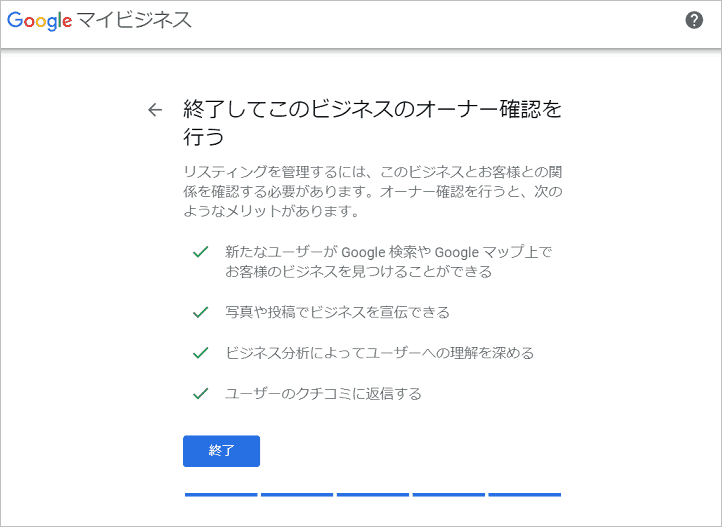
オーナー確認
ビジネス情報の入力が終わったら、オーナー確認のリクエストを行います。
Googleから発行される確認コードを入力することで、あなたがビジネスのオーナーであることを認証することができます。
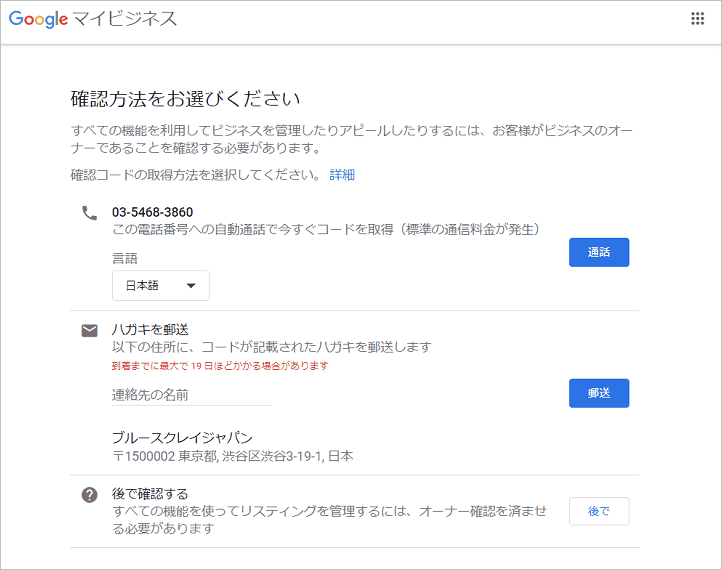
オーナー確認の手段はいくつかあります。
ハガキでの確認
ハガキでの確認が一番スタンダードな方法です。ビジネス情報に記載した住所宛にGoogleからハガキが郵送されます。ハガキが届いたら記載されている確認コードを入力します。
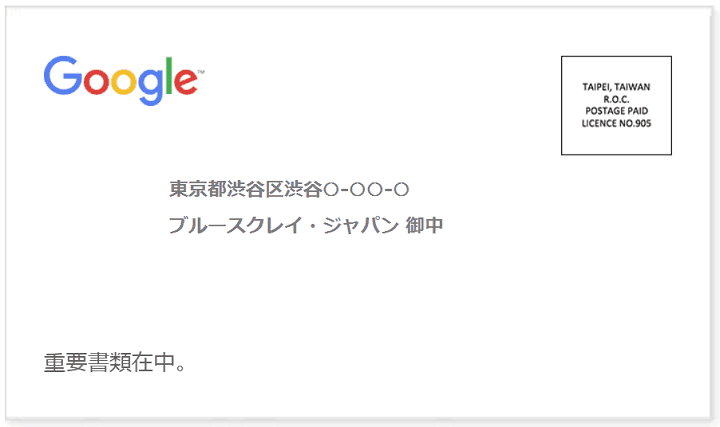
ハガキはリクエストから約2週間前後で届くようです。ハガキが届くまでビジネス名や住所、カテゴリの編集などは行わないようにしてください。
電話での確認(一部の店舗で利用可能)
ビジネス情報登録の際に、電話番号を入力した場合、電話で確認コードを取得することができます。
「電話で確認」をクリックすると、すぐに登録した電話番号宛にGoogleから自動音声電話がかかってきます。そこで音声で流れてくる確認コードを入力してください。
メールでの確認(一部の店舗で利用可能)
ウェブサイトのドメインと同じドメインのメールアドレスを所持している場合、メールでの確認が可能です。
○○○@bruceclay.jpn.com というメールアドレスが必要です。
アドレスの入力画面に自分のメールアドレスを入力し、今すぐ「オーナー確認」クリックすると、入力したアドレス宛にGoogleからメールが届きます。その中に記載されている確認コードを入力してください。
即時確認(一部の店舗で利用可能)
Google Search Consoleでウェブサイトの確認が済んでいる場合は確認コードを入力しなくてもオーナー確認が済む場合があります。
その場合はSearch Consoleのサイト確認に使用したGoogleアカウントでGoogleマイビジネスにログインする必要があります。
また、ビジネスのカテゴリによっては即時確認の対象外になる場合があるそうです。
まとめ
確認コードを入力し、オーナー確認が完了すると、自由に画像を登録したり、クチコミに返信したりすることができるようになります。
次回は画像登録や記事投稿の方法などを詳しく解説していきます!
BCJ管理人
ブルースクレイ・ジャパン(株)サイトの管理人です。 担当業務は全ファネル領域におけるサイト改善コンサルです。
BCJメールマガジンのご登録
最新のセミナー情報やお役立ち情報をメールにてお届け致します!
-

【セミナーレポート】BtoB広告成功へのルートマップ-第2部
2023.12.25
View more
-

【セミナーレポート】BtoB広告成功へのルートマップ-第1部
2023.12.25
View more
-

【2023年最新】SEOとは?基本的なSEO対策とやり方をわかりやすく解説!
2023.10.27
View more
-

【HTML】の改行方法!brタグとpタグ、CSSを使った方法を紹介
2023.10.03
View more
-

【Amazon広告】種類やメリット、課金方式などをわかりやすく解説
2023.10.03
View more
-

数字で分かる!縦型動画広告のメリットと作成ポイントまで徹底解説
2023.10.02
View more




















